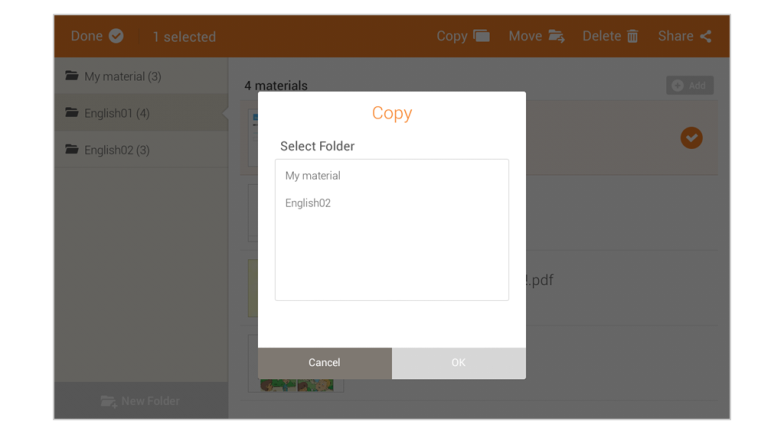폴더관리
폴더의 이름을 변경하거나 삭제할 수 있습니다. 폴더를 길게 선택하면 편집모드로 변경되어 상단에 관리 메뉴가 제공됩니다.
- 폴더 이름 변경
1. 이름을 변경하고 싶은 폴더를 선택합니다. 선택된 폴더는 색상 변경과 함께 선택 아이콘이 표시됩니다.
2. 상단에 Edit 버튼을 선택합니다.
3. 원하는 이름으로 변경 후 Save 버튼을 선택하면 폴더 이름이 변경됩니다.
참고: 여러 개의 폴더를 선택하면 Edit 메뉴는 제공되지 않습니다.
- 폴더 삭제
1. 삭제하고 싶은 폴더를 선택합니다. 여러 개의 폴더를 한번에 선택하여 삭제할 수 있습니다.
2. 상단에 Delete 버튼을 선택합니다.
3. 삭제확인 팝업의 OK 버튼을 선택하면 해당 폴더가 삭제됩니다.
Material관리
Material 목록의 순서를 변경하거나 복사, 이동 등의 관리를 할 수 있습니다. 목록 순서변경 외의 관리는 목록을 길게 선택하면 편집모드로 변경되어 상단에 관리 메뉴가 제공됩니다.
- 순서 변경
목록 우측에 ![]() 을 잡고 원하는 위치로 드래그 후 놓으면 목록 위치가 변경됩니다. 단, 동일 폴더 내에서만 순서 변경이 가능합니다.
을 잡고 원하는 위치로 드래그 후 놓으면 목록 위치가 변경됩니다. 단, 동일 폴더 내에서만 순서 변경이 가능합니다.
- 복사
1. 복사하고 싶은 Material을 선택합니다. 선택된 Material은 색상 변경과 함께 선택 아이콘이 표시됩니다.
2. 상단에 Copy 버튼을 선택합니다.
3. 복사하고 싶은 폴더를 선택합니다.
참고: 복사하고자 하는 Material이 속한 폴더와 동일한 폴더를 선택하면 이름 뒤에 (1), (2)의 번호가 순차적으로 자동 추가됩니다.
4. OK 버튼을 선택하면 선택한 폴더에 Material이 복사됩니다.
- 이동
1. 이동하고 싶은 Material을 선택합니다.
2. 상단에 Move 버튼을 선택합니다.
3. 이동하고 싶은 폴더를 선택합니다.
4. OK 버튼을 선택하면 선택한 폴더로 Material이 이동됩니다.
- 삭제
1. 삭제하고 싶은 Material을 선택합니다.
2. 상단에 Delete 버튼을 선택합니다.
3. 삭제확인 팝업의 OK 버튼을 선택하면 해당 Material이 삭제됩니다.
- 공유
1. 공유하고 싶은 Material을 선택합니다.
2. 상단에 Share 버튼을 선택합니다.
3. 공유 가능한 App. 목록에서 원하는 App.을 선택합니다.
참고: 여러 개의 Material을 한번에 선택하여 복사, 이동, 삭제, 공유가 가능합니다.